Impression de photos avec la couleur de la gestion de l'imprimante
Sans entrer dans tous les paramètres que vous avez à choisir dans le Photoshop Elements 10 Imprimer et plus d'options de boîtes de dialogue, regardez l'impression d'une photo et la gestion des couleurs. Pour l'exemple suivant, une imprimante Epson est utilisé. Si vous avez une imprimante différente, certaines des boîtes de dialogue et les conditions peuvent être différentes.
Avec un peu d'un examen attentif de la boîte de dialogue d'impression, vous devriez être en mesure d'appliquer les étapes suivantes pour toute imprimante:
Avec une photo ouvert en mode complet Photo Edition, choisissez Fichier-Imprimer, ou appuyez sur Ctrl + P (Commande + P sur Macintosh).
La boîte de dialogue d'impression qui ouvre contient tous les paramètres dont vous avez besoin pour imprimer un fichier.
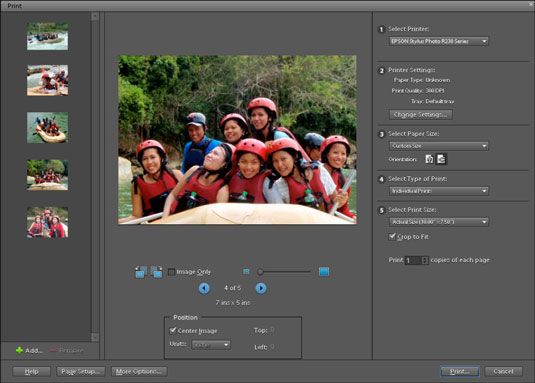
Cliquez sur Mise en page en bas de la boîte de dialogue d'impression et sélectionnez l'orientation de votre impression. Cliquez sur OK.
Vos choix sont Portrait ou Paysage. Après avoir cliqué sur OK, vous revenez à la boîte de dialogue d'impression.
Choisissez votre imprimante dans le menu Imprimante.
Définissez les attributs d'impression.
Sélectionnez le format de papier, type d'impression, la taille d'impression, et le nombre de copies que vous souhaitez.
Cliquez sur Options et choisissez Gestion des couleurs dans la boîte de dialogue Options Plus.
Dans le domaine de la gestion des couleurs, choisissez comment gérer les couleurs lorsque vous imprimez des fichiers.
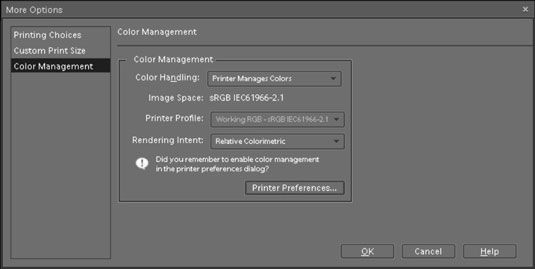
Dans le menu déroulant Traitement des couleurs, sélectionnez l'imprimante gère les couleurs en. Cliquez sur OK.
Ce choix utilise la couleur de votre espace de travail courant - soit sRVB ou Adobe RVB (1998) - et convertit plus tard, la couleur de votre espace de travail pour le fichier de sortie de l'imprimante lorsque vous ouvrez la boîte de dialogue d'impression.
Définissez les préférences de l'imprimante.
On Windows, cliquez sur Préférences de l'imprimante dans la boîte de dialogue Options Plus. La boîte de dialogue des options d'impression pour votre pilote d'imprimante ouvre. Passez à l'étape 8. Notez que vous pouvez également cliquer sur OK dans la boîte de dialogue Options Plus et cliquez sur Modifier les paramètres (point 2 sur le panneau droit de la boîte de dialogue d'impression) pour ouvrir la même boîte de dialogue des préférences de l'imprimante.
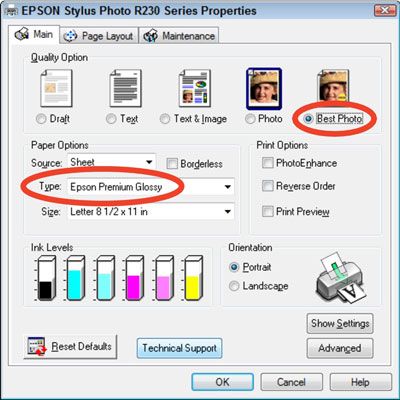
Sur le Macintosh, vous ne disposez pas d'un bouton Préférences de l'imprimante dans la boîte de dialogue Options Plus et il n'y a pas de bouton pour Modifier les paramètres dans la boîte de dialogue d'impression. Il suffit de régler les paramètres de couleur dans la boîte de dialogue Options Plus et cliquez sur OK, puis cliquez sur Imprimer. La boîte de dialogue d'impression de Mac OS X ouvre.
Vous avez besoin de faire deux choix ici. Tout d'abord, ouvrir le menu pop-up ci-dessous l'article Pages dans la boîte de dialogue d'impression et sélectionnez Paramètres d'impression. Dans le menu déroulant Type de support, choisissez le papier pour votre sortie.
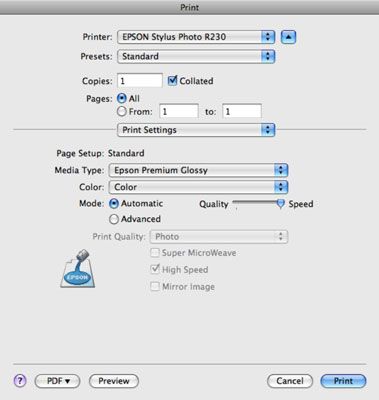
Le deuxième choix les utilisateurs de Macintosh doivent faire est la sélection pour la gestion des couleurs. Ouvrez le menu des paramètres d'impression pop-up et choisissez Gestion des couleurs. Laissez le paramètre par défaut, à Color Controls ce paramètre est utilisé lorsque l'imprimante gère la couleur. Cliquez sur Imprimer.
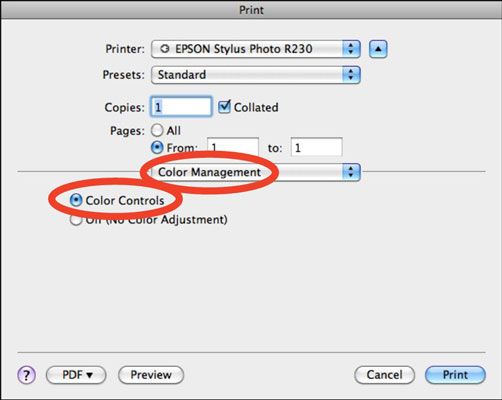
(Windows uniquement) Ensemble attributs d'impression.
Sélectionnez un type de papier, tels que Epson glacé Premium (ou un autre document dans le menu déroulant Type que vous utilisez peut-être). Puis cliquez sur le bouton radio Meilleur photo.
Maintenant, il est temps de gérer les couleurs de votre fichier. Cette étape est essentielle dans votre flux de production d'impression de production.
(Windows uniquement) Cliquez sur le bouton Avancé, puis, dans la boîte de dialogue d'avertissement qui apparaît, cliquez simplement sur Continuer.
La boîte de dialogue des préférences d'impression ouvre et affiche les paramètres avancés.

(Windows uniquement) Faites vos choix dans la boîte de dialogue des options d'impression avancées.
Voici les choix les plus importants:
Sélectionnez un type de papier. Dans cet exemple, une photo de format lettre est imprimée sur Premium EPSON Papier glacé. Ces paramètres sont choisis dans le Livre Section Options Qualité de la boîte de dialogue. Choisissez le même papier que vous avez fait ici à l'étape 8.
Tournez sur la gestion de la couleur. Parce que vous êtes laissant le pilote d'imprimante déterminer la couleur, vous devez être certain que la couleur Controls bouton radio est active. Ce paramètre indique le pilote d'imprimante de sélectionner automatiquement un profil d'imprimante pour le type de papier que vous avez sélectionné.
Réglez le mode de couleur. Ne pas utiliser Epson Vivid. Ce choix donne des résultats inférieurs sur les photos. Choisissez meilleure photo, la norme Epson, ou Adobe RVB, en fonction de votre imprimante.
(Windows uniquement) Pour imprimer la photo, cliquez sur OK, puis de nouveau sur OK dans la boîte de dialogue d'impression.
Votre fichier est envoyé à votre imprimante. La couleur est converti automatiquement à partir de votre espace de travail de source de sRVB ou Adobe RVB (1998) au profil du pilote d'imprimante sélectionne automatiquement pour vous.
Si vous imprimez fréquemment des fichiers en utilisant les mêmes paramètres, vous pouvez enregistrer vos paramètres en cliquant sur le bouton Enregistrer de réglage.





